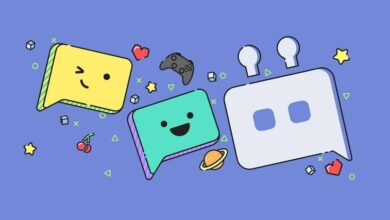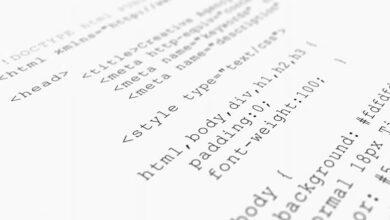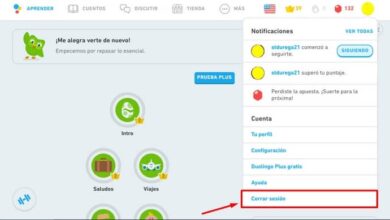Ne perdez jamais un seul fichier sous Windows avec Macrium Reflect
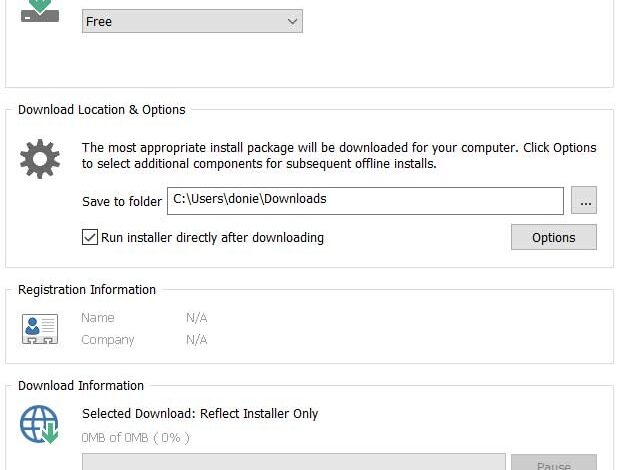
Windows 10 est un logiciel qui, en tant que système d’exploitation dans la plupart des PC actuels, est très important, et il en va de même avec les applications que nous installons. Mais ce qui est peut-être le plus important sur un ordinateur, ce sont les fichiers que nous créons et dont nous ne tenons souvent pas compte. Par conséquent, des programmes tels que Macrium Reflect peuvent être très utiles.
Nous disons tout cela parce que si, pour une raison quelconque, le système d’exploitation tombe en panne, il est réinstallé. Nous pouvons dire quelque chose de très similaire à propos de tous ces programmes que nous utilisons quotidiennement sur notre ordinateur, car s’ils ont un problème, nous le supprimons et le réinstalle. Cependant, si nous perdons les dossiers avec leurs fichiers correspondants , il se peut qu’il n’y ait aucun moyen de les récupérer. D’où précisément l’importance de ces éléments auxquels nous nous sommes référés.
Comme cela a été dit à maintes reprises, la chose la plus appropriée dans ces cas est d’utiliser un programme axé sur les sauvegardes, comme c’est le cas. Cela nous assurera, en cas de sinistre informatique, de pouvoir récupérer toutes nos informations privées sans aucun problème . C’est pourquoi dans ces mêmes lignes nous allons vous parler d’une excellente solution pour cela, également valable pour tout le monde.
Voici les avantages de Macrium Reflect
Nous vous disons tout cela car dans ces mêmes lignes nous allons vous parler d’un logiciel performant axé précisément sur les copies de sauvegarde. Aussi pour commencer, nous vous dirons que pour les particuliers , il dispose d’une version gratuite pour profiter de ses avantages sans dépenser un seul euro.
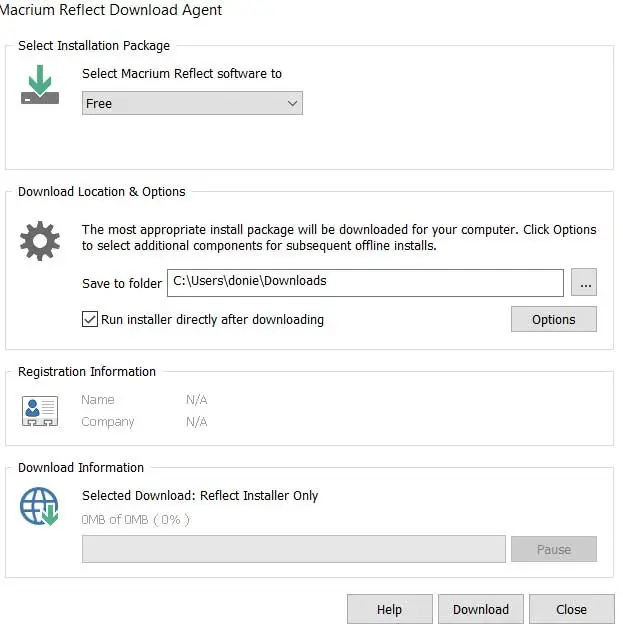
Ainsi, nous allons trouver une solution logicielle pour créer des sauvegardes , des images disque et les cloner . De cette manière, nous parvenons à protéger nos données en quelques minutes afin que, si nécessaire, nous puissions également les restaurer rapidement et facilement.
Gardez à l’esprit qu’il s’agit d’un logiciel qui prend en charge les sauvegardes à la fois sur des disques locaux, ainsi que sur des disques réseau ou externes via USB . Nous spécifions la licence pour une utilisation professionnelle à domicile dans le processus d’installation du programme, pour lequel nous aurons également besoin d’une adresse e-mail. Ceci est utilisé pour recevoir le numéro de série correspondant de l’application. Une fois que nous l’avons mis en service, nous trouvons une interface utilisateur complète pour profiter pleinement du programme lui-même.
Utilisation de l’interface pour faire des copies de sauvegarde
Eh bien, comme nous le disons, la première chose que nous rencontrons lors de l’exécution du programme en tant que tel est une interface utilisateur très complète.
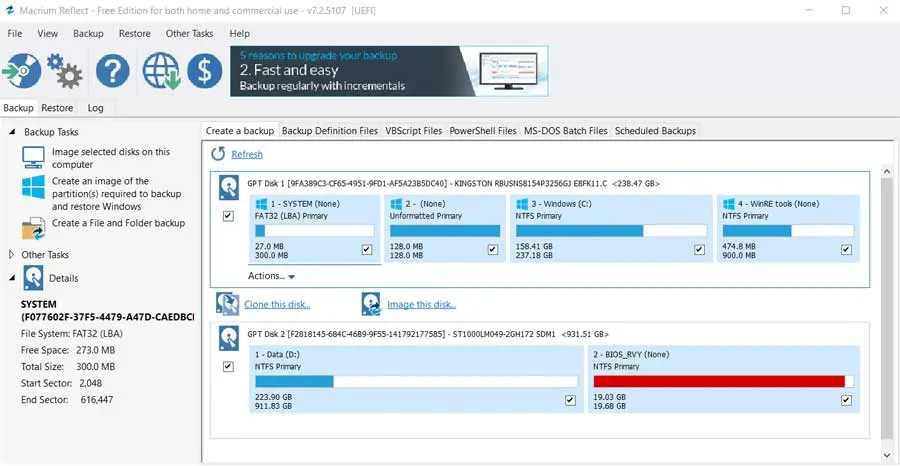
On y voit clairement, dans sa partie centrale, toutes les unités de stockage que nous avons sur le PC. Nous verrons également, graphiquement, l’espace disponible dans chacun d’eux, afin de nous faire une idée de la quantité de données avec laquelle nous travaillons. Juste au-dessus de ces graphiques des unités , nous voyons une série d’onglets pour définir des sauvegardes plus avancées. Par contre, sur le côté gauche de l’interface principale, on retrouve les modes de travail que nous avons ici à notre disposition.
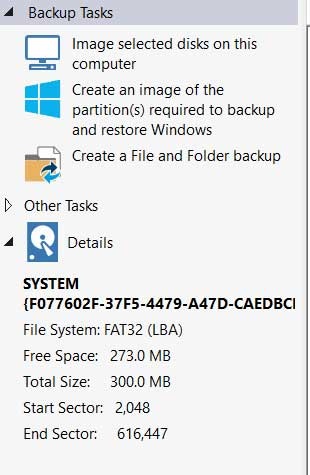
Dans le cas où nous afficherons la liste de sauvegarde, nous pouvons voir que nous pouvons maintenant faire une image des unités marquées dans le panneau principal de l’interface. Nous aurons également la possibilité de créer une image des partitions du disque ou d’effectuer une sauvegarde en tant que telle. Mais ce n’est pas tout, puisque juste en dessous on peut voir une autre liste déroulante, Autres tâches, pour créer un lecteur de récupération sur CD ou DVD, par exemple.
Cela en ce qui concerne les sauvegardes, car juste au-dessus, nous voyons deux autres petits onglets , parmi lesquels nous devons regarder l’appel de restauration . Comme vous pouvez l’imaginer, il nous offre des options liées à la restauration des copies de sauvegarde effectuées précédemment. Nous pouvons donc restaurer les images de la manière la plus simple.

Personnalisez vos sauvegardes avec des options de configuration
Il est à noter que ces mêmes modes de fonctionnement dont nous avons parlé, on les retrouve distribués d’une autre manière dans les menus du programme. Ceux-ci sont situés, comme d’habitude, en haut de l’interface: Sauvegarde, Restauration, Autres tâches, etc. Mais peut-être que les plus intéressants que nous puissions trouver dans cette section sont les possibilités de configuration et de personnalisation que nous avons ici.
Par conséquent, pour accéder à la fenêtre en question dont nous parlons, nous devons aller dans le menu Autres tâches / Modifier les valeurs par défaut. Nous sommes ici confrontés à une nouvelle interface assez complète et pleine de fonctions personnalisables. Certains d’entre eux sont là pour que les utilisateurs plus avancés puissent personnaliser entièrement les actions de sauvegarde et de restauration dans Macrium Reflect.
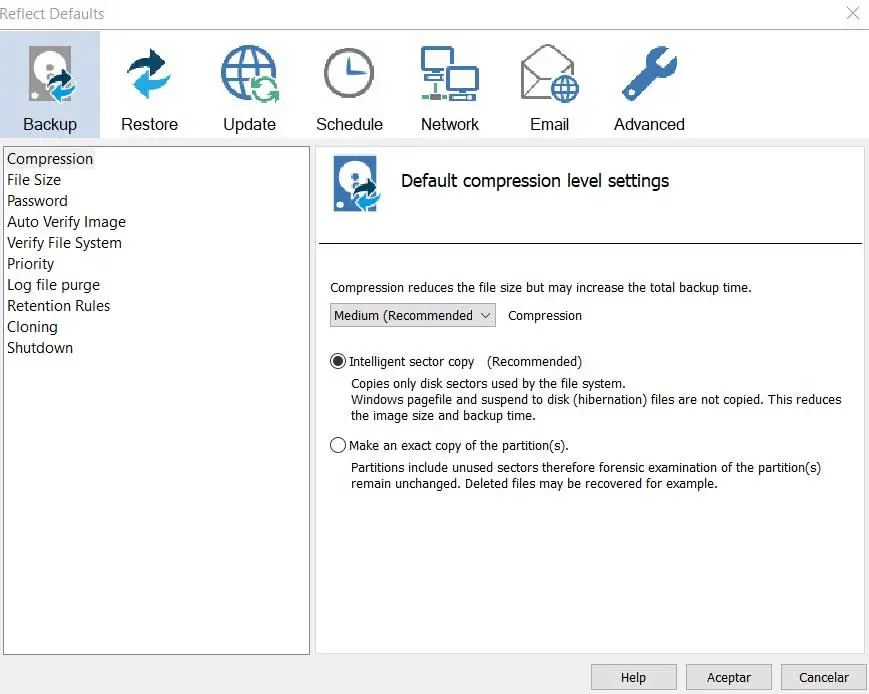
Ainsi, à partir de là, nous aurons la possibilité d’établir les niveaux de compression des copies de sauvegarde, d’ajouter un mot de passe ou un système de vérification des données. Nous pouvons également planifier des sauvegardes et des mises à jour ou prioriser certains contenus.
Alternatives à Macrium Reflect
Nous vous avons déjà fait remarquer que pour le moment, nous pouvons utiliser un bon nombre de programmes de ce type, comme nous vous le montrons.
- DataNumen Backup: il s’agit d’un programme qui, comme son nom l’indique, se concentre sur les sauvegardes . Vous pouvez le télécharger à partir de ce lien et il a également une version gratuite pleine de fonctions et de modes de travail personnalisables.
- AOMEI Backupper: d’autre part, nous proposons également cette autre proposition de sauvegarde avec laquelle vous pouvez traiter à la fois des partitions , des unités complètes ou créer des disques de démarrage. C’est un programme que vous pouvez utiliser à partir de ce lien .
- EaseUS Todo Backup Free: et cette autre solution similaire nous aide à faire à la fois des copies de sauvegarde de fichiers individuels et de partitions. Il présente également une fonctionnalité pour cloner des disques et vous pouvez les télécharger à partir d’ici .
Versions et comment télécharger Macrium Reflect
Si vous souhaitez essayer ce programme de sauvegarde dont nous avons parlé, vous pouvez le faire en visitant le site Web du développeur. Ainsi, depuis le navigateur, nous n’avons qu’à accéder à cette URL où nous trouvons toutes les versions du programme.
Comme nous l’avons mentionné précédemment, nous avons ici une version gratuite , ainsi que six autres payantes. Il s’agit de ce que l’on appelle le Kit Home, Workstation, Server, Server Plus, Technicians et Developer Kit dont les prix varient de 62,95 euros par licence à 539,10 euros. Il est évident que les plus avancées sont exclusivement destinées aux entreprises et à un usage plus professionnel.